Ray Howard,是一位市政設計工程師,任職美國某頂級CAD軟件分銷商董事及管理者,在市政工程設計和測繪行業擁有超過27年的技術工作經驗,2001年獲得CompTIA A+和Network+認證以及MCP(微軟認證專家認證),擅長CAD/IT產品管理和工作流程提升。Ray作為一名專業的認證歐特克技師和教練,一直負責微軟的IT和CompTIA課程培訓,同時也是一名IT技術指導師,為格魯吉亞政府機構和中小企業提供直接支持。

Ray Howard
在我開始評論中望CAD+ 2012之前,我承認我是個CAD至上主義者。作為一個在市政行業資深的CAD管理者,我將分享我對CAD的一些看法,如內核程序、第三方程序、功能模塊、自定義LISP和VBA程序……從大的方向到小的細節。我通常會在眾多CAD產品中選擇一種到兩種產品,以保證項目按時進行,并控制在公司預算范圍內。
但我逐漸發現,所有的軟件,包括CAD和BIM,都有或多或少的缺點,但這些缺點只要在可控的程度以內我也能接受。從我的專業咨詢實踐中,我也發現最好的CAD解決方案也在隨著客戶與客戶,項目與項目,預算與預算,甚至是CAD管理者與CAD管理者之間的差異而改變。
鑒于此,我認為在今天的CAD和BIM界里,只有一款CAD產品選擇是不夠的,即使是現在的CAD巨頭,都通過與更多的CAD和BIM解決方案進行融合,以滿足客戶多樣化需求。
而在這個月以前,我一直堅持一個信念:只談論你所熟悉的,直到這個月我有幸嘗試著去評估中望軟件的最新CAD產品——中望CAD+(見圖1)。我想甚至大多數人都還沒有聽說過這個CAD產品,但是不要讓這種觀念阻止你去嘗試,即使你是公司的CAD領導者。

圖1 中望CAD+是中望公司的最新產品
中望CAD+加入的新特性令我發現這個產品已經達到優秀的CAD的水準,這個功能豐富的產品有一個非常熟悉的使用界面,讓使用者在操作上非常舒適,也讓我相信我要將我現有的CAD軟件升級到中望CAD+的最新版本只是一個簡單的轉換過程,我于是馬上就安裝并運行了這款CAD產品。
中望CAD+分為標準版和專業版,就好像AutoCAD分為AutoCAD LT版和AutoCAD一樣。但與AutoCAD LT(這個版本縮減了大量AutoCAD里的功能)不同,中望CAD+標準版是一個功能豐富的版本,不僅包含所有AutoCAD LT版的功能。我在這里使用一個對比表格(圖2),正如你所見,中望CAD+包含了很多你希望在AutoCAD LT版具有的功能。
圖2 中望CAD和AutoCAD的功能對比(摘自中望軟件官方網站)
系統配置
中望官方給出的系統配置要求是最低配置。CAD的用戶都知道,更多的內存和更高速的處理器將帶來更快的速度和表現,能夠給用戶更好的使用體驗。你必須達到下面的最低要求,以便安裝的中望CAD+能順利運行:
操作系統——Microsoft Windows 2003, XP, Vista, or 7
處理器——Pentium III 800MHz或以上
內存——512MB(最小)
顯示器——1024 x 768 VGA 真彩色(最小)
硬盤空間——700MB
定點設備——鼠標、軌跡球或其他設備
DVD-ROM——任意速度(僅用于安裝)
這些要求較低,保證用戶能比較低配置的電腦上使用。
中望CAD+中的亮點功能
下面,我們深度挖掘下這款軟件,看看一些新的功能會給我們的工作帶來怎樣的便利。這里是一個簡單功能清單,后面我會詳細介紹這些功能。
軟件內部使用DWG文件,可以兼容到AutoCAD R14
支持DXF,可兼容到R12版本
支持AutoLISP二次開發函數
新的ribbon界面
工具選項板
文件比較
外部參照
手勢精靈
擴展工具
光柵圖像
新的用戶交流界面:ribbon和工具選項板
中望軟件在中望CAD+里為使用界面做了很大改進,使用新的ribbon界面和工具選項板(圖3),使之看上去像AutoCAD。中望CAD+與主流的CAD一樣,為用戶提供最好的交互界面。
圖3 中望CAD+新的Ribbon界面
兼容DWG和DXF
DWG和DXF兩種文件格式是非常重要的,幾乎所有的CAD軟件都會提供這兩種保存格式。中望CAD+以DWG為內部文件保存格式,用戶無需對圖紙格式進行轉換,并且打開和圖紙操作的速度都能達到用戶的要求。
但是,中望CAD+并不支持DGN文件格式,如果需要用到這種文件,我們需要利用第三方的軟件,將DXF和DWG轉換為DGN。
LISP功能大幅提升
我很遺憾的一件事是,AutoCAD LT版不包含LISP功能。這個缺陷使我幾乎不向員工和客戶推薦使用AutoCAD LT版。
所以,我個人認為中望CAD+標準版包含LISP全部的功能是非常好的。我通常加載幾個LISP程序使用,一些是我自己的,一些則是其他人程序,在中望CAD+中,程序運行順暢,沒有停頓現象。(圖4)
圖4 中望CAD+順暢運行LISP程序
對于熟練的CAD用戶,可以用簡單的拖拽來加載LISP程序,而不需要像過去那樣,用手動的方式去加載程序。此外,我發現可以把常用的LISP程序放在我的工具選項板里,這樣可以更方便的進行加載。
文件比較
我花費了一些時間來試用文件比較功能。我認為最好的管理系統是能夠以最好的方式保存最新的圖形文件,那么怎樣去看圖紙中哪部分是變更過的,誰變更的和什么時候變更的呢?中望CAD+ 提供文件比較功能,能夠區分出兩張圖紙的不同之處。(圖5)


圖5 原始圖紙(左),對比圖紙(右)
這個功能保持你現有的圖紙不變,并生成新的圖紙來展示兩張圖紙的不同處。這些不同處,可以根據自己的習慣,設置不同的顏色進行區分。(圖6)
圖6 文件比較設定對話框
總之,這個功能能夠讓我們找到圖紙的不同處,如果我們沒有建立完善的文件管理系統的情況下,這將非常實用。
手勢精靈
另一個中望CAD+的新功能是手勢精靈(圖7)。 我感覺這個功能需要一點時間適應,它能夠擴展我的鼠標使用:所有我需要做的只需按住鼠標右鍵并拖動成為一定的形狀或字母,即可調用相應的命令。
圖7 開啟手勢精靈功能
例如,我需要調用新建命令,可以按住鼠標右鍵,并向上移動,然后放開右鍵即可。可以看到命令“New”顯示在屏幕中(圖8)。綠色的提示文字讓我知道正在使用手勢精靈功能調用命令,并且馬上新建對話框就出來了(對話框中可選擇新建圖紙使用的模板)。

圖8中望CAD+利用手勢精靈調用“New”命令
手勢精靈功能可以讓用戶自定義使用方式,以適合用戶的習慣。這使我想起了以前我們使用16個按鍵的小鍵盤來操作,現在我們只需要使用多功能的3鍵鼠標即可完成。
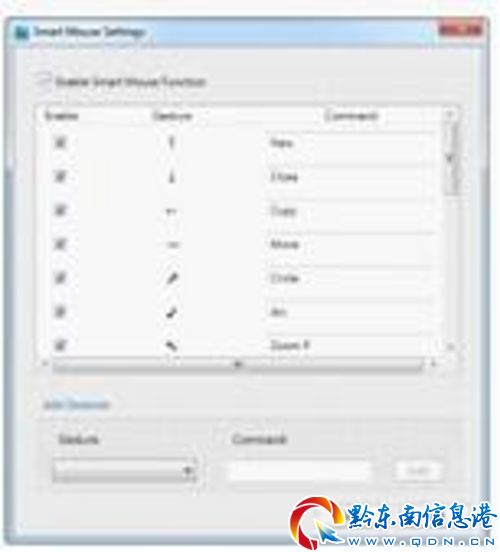
圖9 中望CAD+自定義手勢精靈的命令調用方式
熟練的用戶會非常喜歡這個功能,因為不用來回移動鼠標來調用命令。不僅可以用簡單的移動操作調用命令,甚至可以模仿一個字母或數字來運行手勢精靈功能。
外部參照
如果用戶公司使用外部參照,那么中望CAD+的表現一定會讓你滿意,不必擔心圖紙里的外部參照會不顯示。
擴展工具
你是否覺得當你需要擴展工具的時候卻找不到在哪里時很討厭?我知道這是一個不需要回答的問題,中望CAD+一直都把擴展工具當作軟件的一部分,因為中望軟件知道這些工具是大部分用戶所需要的。
光柵圖片
中望CAD+支持我們經常使用的光柵圖片格式文件,BMP,JPG,TIFF等都可以在中望CAD+中正常使用。這里面不支持針對GIS用戶的Mr. SID格式,不過這種格式大部分用戶不使用。圖10展示了中望CAD+支持的光柵圖片的格式。

圖10 中望CAD+支持的光柵圖片
總結
總而言之,我關注中望軟件多年,中望CAD+的易用性、兼容DWG文件、豐富的功能、方便的用戶界面和可接受的軟件價格,比一些主流的CAD軟件更容易讓人接受,你可以輕松的獲得一款功能適合你的CAD產品,且不用花費更多的預算。這也令我開始轉變過去對CAD的看法。
中望軟件一直堅持投入大量的研發力量以打造高性價比的CAD軟件,中望軟件也一直在布局未來,目前正在研發的專業應用程序包括中望CAD機械版這一制造業的垂直解決方案,這種適用于行業的CAD解決方案也將會越來越多。
中望CAD+有很多特性值得我們去使用,但不要僅僅因為我的評價,我會建議正在尋求高性價比的CAD軟件的用戶可考慮使用中望CAD+,你可以從以下網址下載30天試用版本:
中望CAD+的軟件界面和便捷的使用方法讓我印象深刻,據我所知,中望公司和中望CAD產品在市場上已經有了較長的時間,現在已有上百萬的用戶在關注中望公司及其產品。而中望CAD+的新功能特性,也讓我相信在目前乃至未來一段時間內,中望CAD+能夠持續為用戶所用,有效解決用戶在CAD解決方案上的需求。







